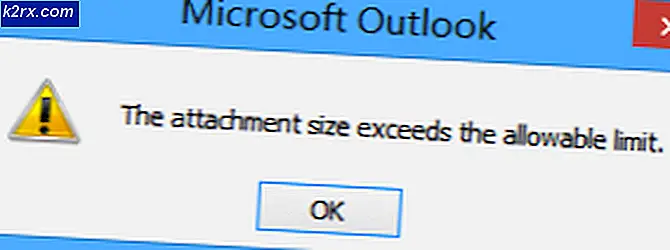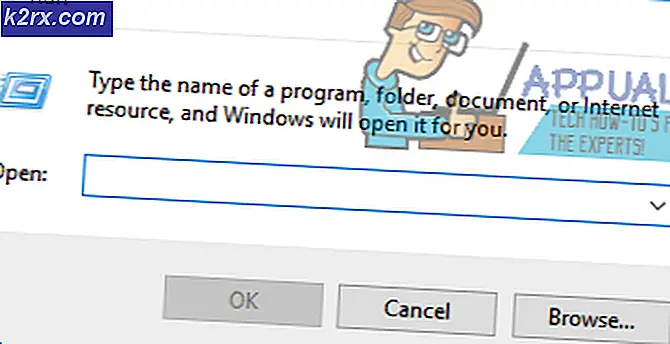Overclocking: En nybörjarhandbok
Om du är en genomsnittlig spelare är det till och med värt att överklocka ditt system längre? Det brukade vara en tid när du kunde få en betydande prestationsökning genom att överklocka ditt system. Men de dagarna kan vara förbi oss nu. Overclocking har gått från praktiken till praktisk användning till något entusiastiska byggare gör för att pressa gränserna för deras hårdvara. Om du funderar överclocking ditt system finns det några viktiga saker att tänka på.
Värde
Om du är ny att överklocka den plats du verkligen inte vill börja är med din $ 300 + i7 om du inte bara har pengar att bränna. Bokstavligen kommer du förmodligen att överhettas eller överdriva spänningen vid ditt första försök och laga din CPU.
Om du kör Intel letar efter en billig Pentium eller i3 som är upplåst. Jag gillar att köra AMD eftersom de tenderar att vara betydligt billigare jämfört med Intel. Som översätter till min plånbok gråter mycket mindre när jag förstör något. Jag började med en AMD FX-8350 som du kan få för omkring $ 100 på Amazon . Du kan till och med överväga att köpa en begagnad på Ebay, var bara försiktig med att den som säljer den kunde ha försökt att överklocka den eller låta den överhettas. Vilket, om du är ny för att överklocka, vill du inte börja med en enhet som potentiellt redan har skadats. Med det sagt, gör bara lite forskning och spara lite pengar. Att vara en datorbyggande entusiast kan bara bli dyrare.
Bios konfiguration
Här kan livet bli lite skrämmande och något skrämmande. Vi antar att du redan vet hur du startar upp i BIOS-inställningen på din enhet. Om inte, vänligen se användarhandboken som följde med moderkortet.
Knappen du trycker på för att komma in i BIOS varierar beroende på ditt moderkort. Den allmänna idén är dock densamma på alla Windows-baserade enheter. Med min Fx-8350 började jag ursprungligen med en Gigabyte GA-990FXA-UD3, men jag var inte särskilt förtjust i överklockningskonfigurationen och flyttade till Asus Sabertooth 990FX. De båda fungerade bra för överklockning så mycket kommer det bara att vara din personliga preferens. Välj dock inte ett styrelse baserat på dess överklockningsförmåga. Det finns många andra viktiga aspekter av styrelsen du behöver tänka på. Återigen är forskning viktig. Den allmänna inställningen för de flesta BIOS-konfigurationer är liknande. Så här ser en Sabertooth 990FX BIOS ut:
Härifrån går du till avancerat läge vilket gör att du kan finjustera de flesta minutdetaljerna. Allt du letar efter ändrar förstås processorns klockhastighet och spänning. Återigen kommer dessa att variera med moderkortet så att du verkligen läser handboken. CPU-frekvensen som jag skulle rekommendera att ta upp med ungefär .2-.3 GHz i början och sedan gå in .1 GHz steg efter att du uppnått initial stabilitet. Spänningen jag skulle vara mycket mer försiktig att öka. ASUS-kortet har en bra funktion där +/- knapparna skulle öka och minska spänningen med .005V. Nyckeltanken är att använda den lägsta spänningen samtidigt som du behåller stabiliteten och inte stekar din CPU. Jag skulle ta spänning upp i ett steg för varje gång du misslyckas med ett stabilitetstest.
PRO TIPS: Om problemet är med din dator eller en bärbar dator, bör du försöka använda Reimage Plus-programvaran som kan skanna förvaret och ersätta korrupta och saknade filer. Detta fungerar i de flesta fall där problemet uppstått på grund av systemkorruption. Du kan ladda ner Reimage Plus genom att klicka härStabilitetstestning och Great Nemesis
När du har ställt in din inledande spänning kommer du att vilja börja köra några stabilitetsprov på ditt system. Dessa brukar använda en viss variation av ett CPU-bränntest eller ett benchmarktest. Det finns många lediga alternativ som alla fungerar väldigt bra. Men innan du ens börjar måste du förbereda dig för den stora onda. Temperaturen är självklart när du överklockar (tillsammans med över spänningen). Din första prioritet bör vara att hitta en hårdvaruövervakningsprogram som visar temperaturer för din CPU. Min personliga favorit är CPUID HWMonitor. Först och främst är det gratis. För det andra visar det dig mycket användbar information i ett mycket enkelt att förstå format.
Du är främst bekymrad över kärntemperaturerna för vilken processor du har. Om du kör ett riktmärke som också innefattar grafik så kanske du också vill övervaka din GPU-temperatur, även om du inte behöver behöva vara orolig för det för dessa test. Därefter kör du helt enkelt vilket test du har valt. För ett rakt CPU-test, tycker jag om Prime95. Det låter dig köra ett torturprov och visar dig när en kärna misslyckas utan att stressa hela din byggnad. Bara nackdelen är att det kan ta mycket lång tid att köra testet och det rekommenderas vanligen inte att använda datorn för andra saker medan testet körs. Om en kärna misslyckas startar du om systemet, startar upp BIOS, och spänningen ökas och kör testet igen. Du skulle fortsätta denna cykel tills du uppnår stabilitet samtidigt som du behåller en behaglig nivå av temperatur och spänning. Med min FX-8350 klockade jag upp den till 4.7Ghz men det var att trycka tröskeln på vad jag ansåg säker så jag stötte ner den till 4, 5 GHz medan jag behöll runt 60-70 grader Celsius under belastning. Detta var med en vattenkylare så om du använder en luftkylare borde du vara ännu mer försiktig. Jag vill i allmänhet inte att mitt system kommer överallt förbi runt 75 och de flesta skulle säga att det är för högt. Jag skulle undersöka om vad andra överklockningsanvändare upprätthåller som en säker driftstemperatur för din specifika processor. Naturligtvis, var medveten om att beroende på kylare, fläktar, höljesstorlek och rumstemperatur kan temperaturen variera inom några grader. Om du byter ut dessa delar (speciellt en vätskekylare för en luftkylare) kan du även driva systemet ytterligare.
Var det värt det?
Nu när du har överklockat och gjort ditt system stabilt vill du köra några prestandatest för att se om du faktiskt hade en ökning av prestanda. Förhoppningsvis sprang du lite innan du gjorde överklockningen för att få en jämförelse. Beroende på vilket referens du använder kan du också se olika resultat. Jag använde 3DMark som finns tillgänglig på Steam. 3DMark är dock ett mer grafiskt centrerat riktmärke och jag såg mycket liten ökning av CPU-prestanda. I framtiden skulle jag troligen använda ett komprimerings testindex. Vilken riktmärke du väljer att använda är helt upp till dig och varför du överklockar. Jag valde initialt en grafiskt intensiv för att jag överklockade i hopp om att förbättra spelprestandan. Förutsatt att du använde en billig processor för den här första körningen nu kan du flytta till en dyrare processor om du behöver det.
PRO TIPS: Om problemet är med din dator eller en bärbar dator, bör du försöka använda Reimage Plus-programvaran som kan skanna förvaret och ersätta korrupta och saknade filer. Detta fungerar i de flesta fall där problemet uppstått på grund av systemkorruption. Du kan ladda ner Reimage Plus genom att klicka här